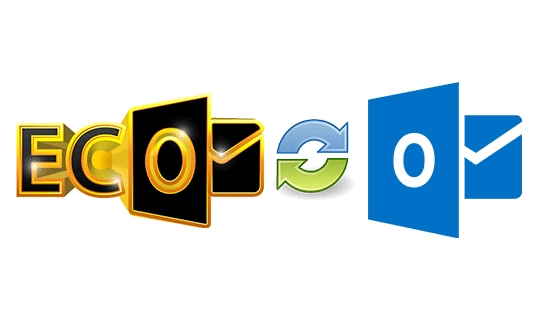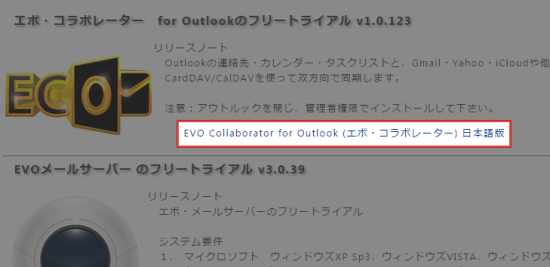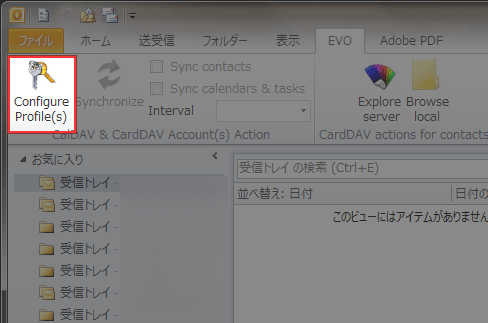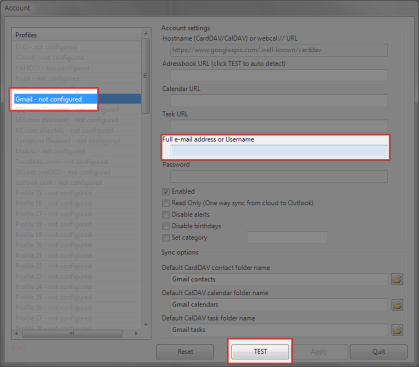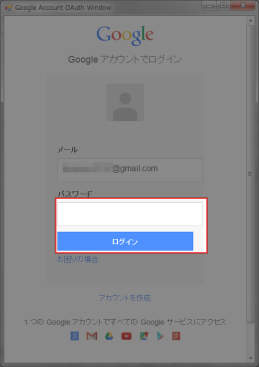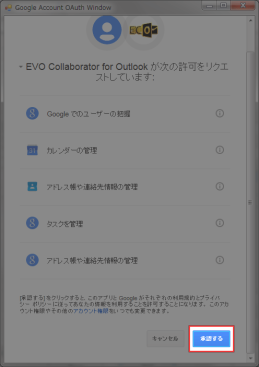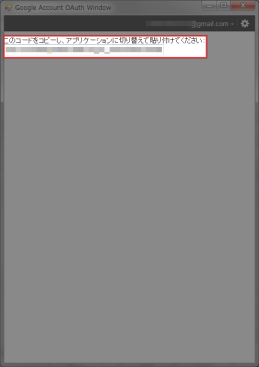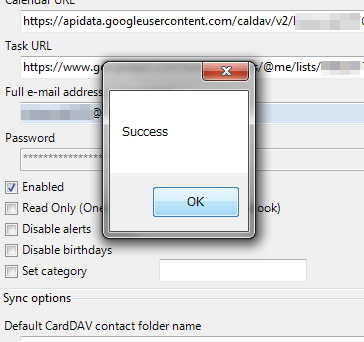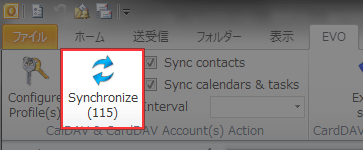EVO Collaborator for Outlookは、GmailとOutlookの連絡先やカレンダーを同期させることができるOutlook用プラグインです。
EVO Collaborator for Outlookを使って、連絡帳やカレンダーを同期する方法を紹介したいと思います。
EVO Collaborator for Outlookの使い方
今回EVO Collaborator for Outlookをインストールした環境は、Microsoft Outlook 2010です。
1. EVOのサイトからEVO Collaborator for Outlookをダウンロードします。
2. ダウンロードしたファイルをダブルクリックで実行します。
3. ファイルの解凍先を選択したら、インストールが開始されるので、EVO Collaborator for Outlookをインストールしてください。
4. Outlookを再起動します。
5. [EVO]というタブが追加されているので、クリックします。
6. [Configure Profile(s)]をクリックします。
7. Profilesで「Gmail」を選択し、Account Settingsの「Full e-mail address or Username」にGmailのアドレスを入力します。
8. [TEST]をクリックするとログインフォームが開くので、パスワードを入力してログインします。
9. [承認する]をクリックします。
10. 「このコードをコピーし、アプリケーションに切り替えて貼り付けてください」と表示されたらウインドウを閉じます。
※このコードはどこで使うのかわかりませんでしたが、一応メモしておきましょう。
11. 「Success」と表示されたら、[OK]をクリックして[Apply]をクリックしてください。
これで設定完了です。あとはカレンダーや連絡帳が同期されるのを待つだけです。
同期中の項目は、[EVO]タブの「Synchronize」に表示されます。
同期が完了したら、連絡先やカレンダーが同期されたかチェックしましょう。連絡先は「Gmail contacts」という項目が追加されます。
あとがき
連絡帳を同期することでOutlookでいちいち登録する必要がなくなりますし、カレンダーの同期で予定がメーラーにも出てきて便利です。
普段使うメーラーにOutlookを利用している方は、ぜひお試しください。